Registratorul fiscale înainte de conectarea la un calculator
Implicit, FPrint-55PTK funcționează în următoarele moduri:
- port RS 232 activat
- tăietor de hârtie inclus
- protocol Atol 2.4
Modificarea RS 232 la un port USB:
- Porniți reportorul fiscal în timp ce țineți apăsată tasta de alimentare cu hârtie
- fără a elibera cheia de rotire a hârtiei, așteptați al patrulea "scânteie" și eliberați-o (prima scânteie scurtă la pornire nu se ia în considerare).
- Apăsați butonul de derulare de 2 ori, așteptați până când verificarea este iesită
- apăsați tasta spin:
- De 3 ori dacă alegeți să lucrați prin USB
- De 2 ori dacă alegeți să lucrați prin COM
- apăsați tasta Rewind 1 pentru a ieși
Programarea comenzii automate de verificare:
- Porniți reportorul fiscal în timp ce țineți apăsată tasta de alimentare cu hârtie
- fără a elibera cheia de rotire a hârtiei, așteptați al doilea "scânteie" și eliberați-o (primul semnal sonor scurt la pornire nu se ia în calcul).
- apăsați tasta banda:
- De 3 ori pentru a porni tăietorul
- De 2 ori pentru a opri tăietorul
- apăsați tasta de înfășurare 1
Selectați protocolul de schimb cu computerul:
- fără a elibera cheia de rotire a hârtiei, așteptați al patrulea "scânteie" și eliberați-o (prima scânteie scurtă la pornire nu se ia în considerare).
- Apăsați butonul de înfășurare de 4 ori. și apoi întrerupeți timp de 5 secunde
- apăsați tasta banda:
- De 2 ori, pentru includerea protocolului Atol 2.4
- De 3 ori, pentru includerea protocolului codului de bare
- apăsați tasta 1
Caracteristicile instalării driverului FPrint VCOM pe Windows 8
Coborâți mouse-ul în colțul din dreapta jos al ecranului și faceți clic pe butonul Setări. (Sau apăsați WIN + I)
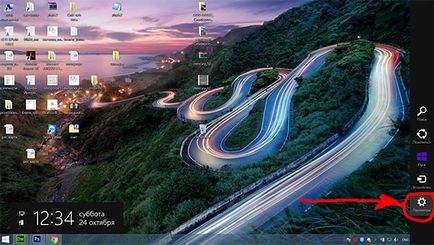
Țineți apăsată tasta Shift, selectați: Shutdown - Repornire

Apoi selectați: Diagnostice
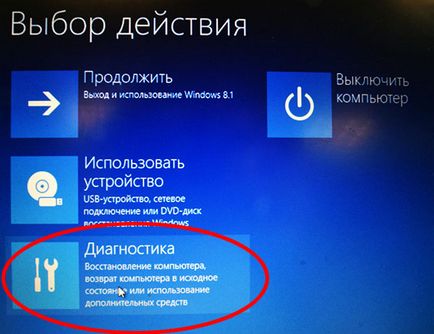
Selectați: Mai multe opțiuni
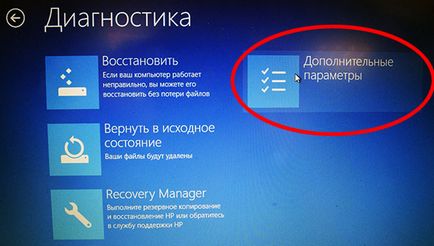
Selectați: Opțiuni de încărcare
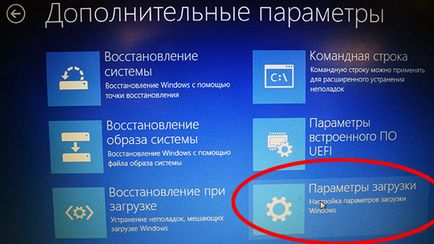

Apăsați tasta F7
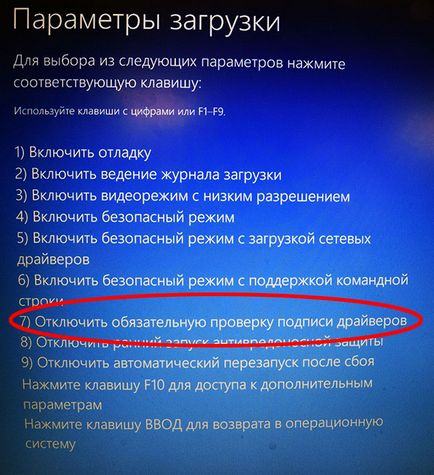
Instalarea driverului + conexiune PC
Conectați înregistratorul fiscal la un computer și o rețea de 220 de volți, activați comutatorul de comutare a alimentării
Apelați Device Manager în unul din două moduri:
Faceți clic pe butonul stâng al mouse-ului de pe pictograma "My Computer" și selectați "Properties"
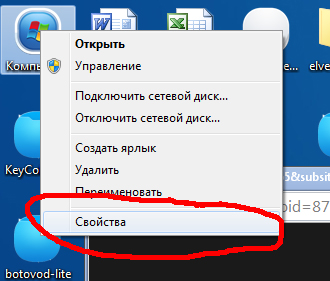
Faceți clic pe butonul Device Manager. Pentru un exemplu de Windows 7:
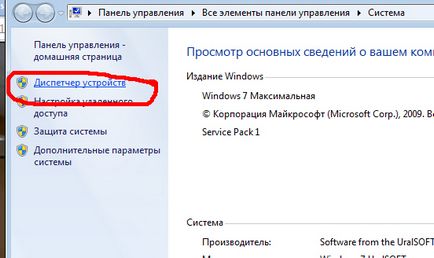
La un prompt de comandă sau într-o căutare, executați comanda:
mmc devmgmt.msc
Găsiți imprimanta dorită și faceți clic pe ea de 2 ori.
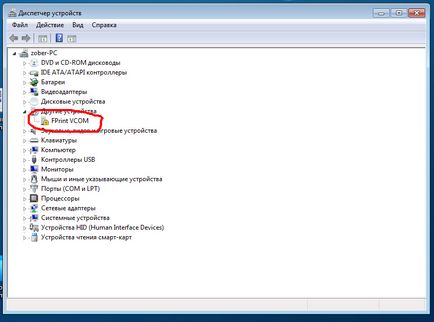
Faceți clic pe Actualizare driver și OK.
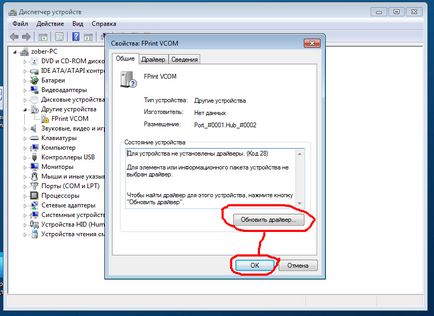
Selectați "Căutați drivere pe acest computer
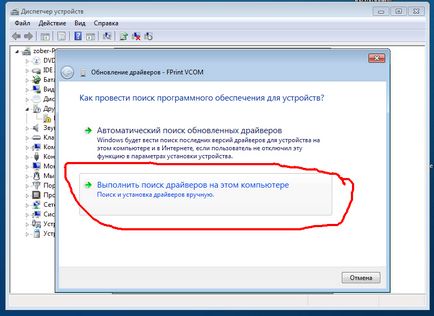
Specificați următoarea locație: C: \ Program Files \ ATOL \ Drivers \ USB_Drivers \ USB_2k_XP_2k3_Vista
ATENȚIE PENTRU ERORIA PRIVATĂ.
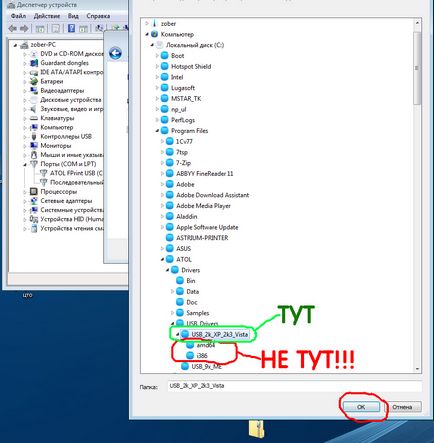
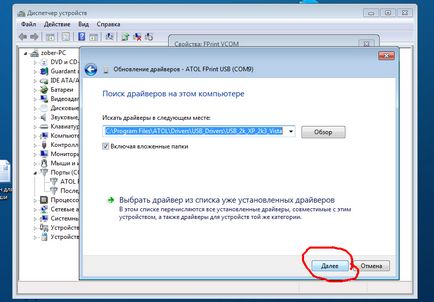
Conectarea la 1С 7.Х
Înregistrarea în registru
Rulați comanda: regsvr32 "C: \ Program Files \ 1Cv77 \ BIN \ FPrnM1C.dll
Start - executați - regsvr32 "C: \ Program Files \ 1Cv77 \ BIN \ FPrnM1C.dll

Instalarea echipamentelor comerciale
Executați exclusiv 1C
Accesați marcajul: Service - configurarea echipamentului comercial - Registrator fiscal
Setați următoarele setări:

Dacă nu bifați caseta de selectare "Utilizat pentru afișarea decontărilor în numerar", puteți face mai întâi verificările.
Dacă bifați caseta de selectare "Utilizat pentru a afișa decontările în numerar", atunci cecurile pot fi perforate în al doilea rând.

Faceți clic pe: Conectați - OK
Configurarea setărilor de sistem
Intrați în: Instrumente - Opțiuni - Driver KKM 6.x.x.xxx: setarea proprietăților,
Apăsați: Căutare echipament - Verificare comunicare - Aplicare - OK

Directory "Casierie"
Accesați: Directory - Structura companiei - Birouri de mesagerie
Creați un KKM nou și setați următorii parametri:
Introduceți numărul de serie fără primele zerouri (de exemplu: 0000280372 va fi: 280372)
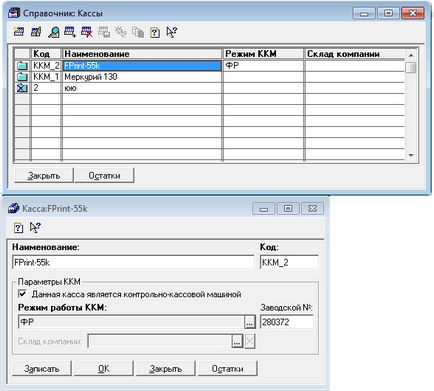
apăsați: Înregistrare - OK
Directorul "Utilizatori"
Selectați: Directoare - Structura companiei - Utilizatori - faceți dublu clic pe "utilizator" - fila "Valori implicite" specifică CCM-ul cerut

Cum să spargi un cec
Primul mod:
Intrați în: Documente - Lucrați cu CCM - Verificați CCM
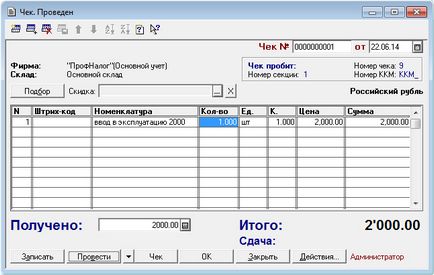
Al doilea mod:
Intrați în: Documente - Casierie - Comandă de numerar primită
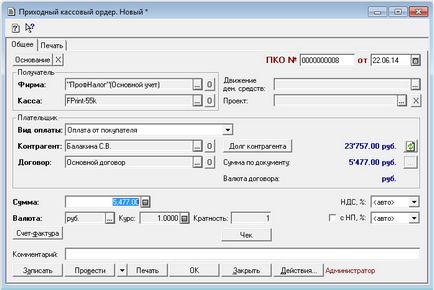
Conectarea la 1C 8.X
Articole similare
Trimiteți-le prietenilor: